python图像处理-滤镜处理
本系列课程是针对无基础的,争取用简单明了的语言来讲解,学习前需要具备基本的电脑操作能力,准备一个已安装python环境的电脑。如果觉得好可以分享转发,有问题的地方也欢迎指出,在此先行谢过。
前言
很多时候用手机拍完照,为了让照片看上去更好看,我们都会对照片做一些处理,而这里用的最多的方法就是滤镜了,常用的滤镜一般有模糊滤镜,其它的就是一些风格的变换了,比如黑白老照片,怀旧复古风,素描铅笔艺术风等。今天我们就尝试用python的PIL库对图片做一些滤镜处理,希望可以带给你一些想法。
打开原始图片
这里我用的是一张猫的图片,先打开原图查看。

进行模糊滤镜处理
PIL中的ImageFilter模块中已经有很多集成好的滤镜方法,这里我们直接调用,原理下一篇会详细讲解并自己尝试者去实现同样的效果。

循环对比展示所有滤镜处理
这里将ImageFilter中几个滤镜属性直接调用了,有些看上去效果并不明显,比如模糊滤镜效果就不是很明显,还有不同图片的效果也是不一样的,比如猫的边界滤镜并没有找到明显滤镜,就显示白色的了。




根据需要设置模糊参数
上面的方法使用很方便,但是通用性比较差,有些并不能满足我们的要求,ImageFilter也提供了一些方法,可以让我们自己根据自己需要来设置参数的,比如下面这个高斯模糊,就可以自己设置模糊半径,也就是模糊的程度。
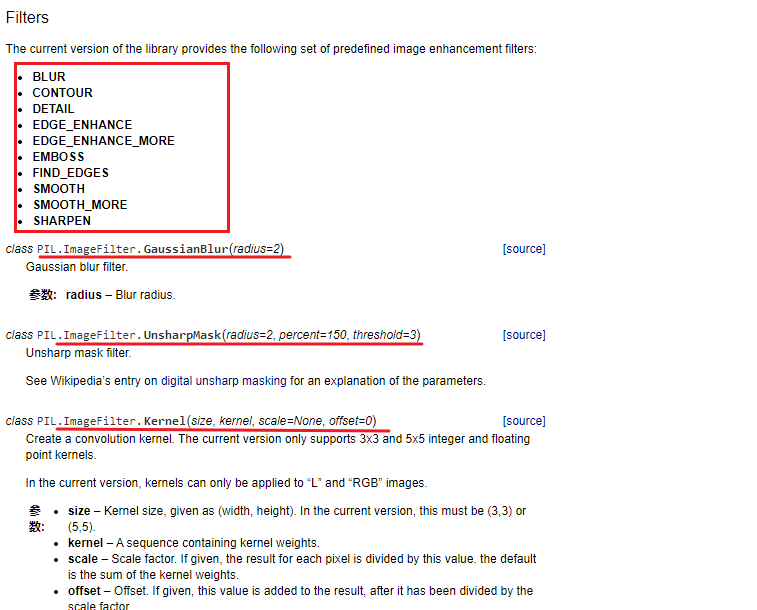
不同的参数,效果有明显的不同。

(全文完)
本文参与 腾讯云自媒体同步曝光计划,分享自微信公众号。
原始发表:2020-03-12,如有侵权请联系 cloudcommunity@tencent.com 删除
评论
登录后参与评论
推荐阅读
目录

